من أفضل الأشياء المتعلقة بامتلاك جهاز جديد هو عمل طابعك الشخصي عليه. عندما تحصل على هاتف ذكي جديد ، فهو مجرد جهاز بنظام تشغيل. بعد إنشاء كلمات المرور ، وتغيير الخلفية ، وتحديد الخط ، وتنزيل تطبيقاتك المفضلة ، يبدأ الأمر في الشعور أكثر بهاتفك.

هذا ينطبق أيضًا على مشغلات Roku المتدفقة. يعد صنع شيء مميز أمرًا مهمًا عندما يتعلق الأمر باستخدامه ويسمح لك Roku بتخصيص تجربة المشاهدة الخاصة بك بعدة طرق.
سنشرح في هذه المقالة كيفية تعديل قائمة المفضلة. نقدم أيضًا نصائح حول كيفية شراء القنوات وتنزيلها من المتجر.
أعد ترتيب القنوات في المفضلة
بعد شراء القنوات التي تريدها أو تنزيل بعض القنوات المجانية العديدة على Roku ، يمكنك تخصيصها. هل تتساءل عن كيفية تحرير المفضلة على Roku ونقلها من الأسفل إلى الأمام والوسط؟ إنها المفضلة لديك بعد كل شيء ، وستستخدمها أكثر من غيرها. كل ما تحتاجه هو جهاز التحكم عن بُعد Roku الخاص بك وبضع خطوات بسيطة.
- حدد القناة التي تريد نقلها.

- اضغط على * في جهاز التحكم عن بُعد وسترى قائمة خيار.

- اختر "نقل القناة" من قائمة الخيارات.

- استخدم لوحة التوجيه على جهاز التحكم عن بُعد لتحريك القناة لأعلى أو لأسفل ، لليسار أو لليمين.

الآن ، سيكون لديك أفضل خياراتك أعلى الشاشة. لكن ضع في اعتبارك أن هذا التغيير ينطبق فقط على الجهاز الذي تستخدمه حاليًا. إذا كنت تستخدم خدمة بث Roku على أجهزة تلفزيون أو أجهزة محمولة أخرى ، فلن يسري التغيير.
إزالة القنوات من المفضلة
أخيرًا ، يمكنك إزالة القنوات التي لم تعد تعتبرها مفضلة لديك ، بالإضافة إلى القنوات التي أضفتها عن طريق الخطأ إلى القائمة. من خلال بضع خطوات قصيرة وبسيطة ، يمكنك حذف أي قناة من القائمة.
- انتقل إلى الشاشة الرئيسية لمشغل Roku أو Roku TV.

- استخدم جهاز التحكم عن بُعد وابحث عن القناة التي تريد إزالتها من المفضلة.

- اضغط على علامة النجمة (*) وسترى قائمة الخيارات مرة أخرى.

- حدد "إزالة القناة" ثم قم بتأكيد الاختيار.

إذا كانت القناة التي تريد إزالتها هي القناة التي اشتركت فيها ، يجب عليك أولاً إلغاء اشتراكك. سيتعين عليك الضغط على (*) على جهاز التحكم عن بُعد والنقر على خيار "إدارة الاشتراك". ثم حدد "إلغاء الاشتراك" وقم بتأكيده.
هذا هو. ستتم إزالة القناة التي لم تعد تريدها من قائمة المفضلة. يتضمن تحرير مفضلاتك على Roku قنوات التصنيف وإعادة ترتيبها وإزالتها. يمكنك القيام بكل ذلك بنقرات عديدة على جهاز التحكم عن بعد Roku.

كيفية إضافة قنوات Roku إلى مفضلاتك
أسهل طريقة للذهاب هي إضافة قنوات مباشرة من متجر القنوات على جهاز Roku الخاص بك.
- من الشاشة الرئيسية على اليسار ، اختر "قنوات البث". من هنا ، من السهل تصفح وإضافة أي قنوات تريدها. هناك الآلاف من قنوات البث المتاحة.

- عندما تعثر على القناة التي تعجبك ، قم بتمييزها بجهاز التحكم عن بُعد الخاص بـ Roku واختر "إضافة قناة".

- سيُطلب منك كتابة رقم التعريف الشخصي الذي أنشأته أثناء تنشيط حساب Roku الخاص بك. في حالة نسيان رقم التعريف الشخصي ، يمكنك إعادة تعيينه على موقع Roku الإلكتروني.
- سيُطلب منك تأكيد إضافة القناة ، وبعدها مباشرةً ستظهر القناة التي حددتها على شاشتك الرئيسية.

إذا كنت ترغب في إضافة المزيد من القنوات ، فكل ما عليك فعله هو النقر مرة أخرى على Channel Store. تظهر القنوات الجديدة في الجزء السفلي من قائمة القنوات الخاصة بك.
يمكنك أيضًا إضافة المزيد من قنوات Roku باستخدام تطبيق Roku للجوال. يجب عليك التأكد من أن لديك أحدث إصدار من تطبيق Roku على جهازك. قم بتنزيله من Google Play أو Apple Store.
عند فتح التطبيق ، حدد "Channel Store". سترى فئات مختلفة ، اختر واحدة وحدد القناة التي تريدها من خلال النقر عليها ثم النقر فقط على "إضافة قناة". هذا هو المكان الذي ستتم مطالبتك فيه برقم التعريف الشخصي مرة أخرى ، في حالة إعداده أثناء تنشيط Roku.
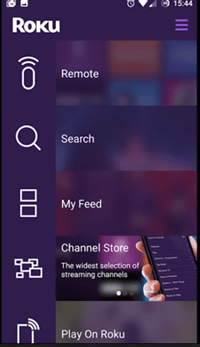
إذا لم تظهر القنوات التي قمت بتنزيلها أسفل شاشتك الرئيسية ، فتأكد من أن جهاز Roku يعمل على أحدث تحديث للنظام.
مسائل التخصيص
تحب معرفة مكان الأشياء التي يريدونها ، ومكانها بالضبط. تريد أن تكون مفضلاتك جاهزة للترفيه عنك بمجرد إطلاق Roku ، وهذا أمر مفهوم.
ومع ذلك ، يمكنك دائمًا تغيير رأيك وطرد قناة لم تعد تحبها من القائمة. أنت حر في التصفح والاكتشاف والتقييم ولكن الأهم من ذلك كله الاستمتاع.
أخبرنا برأيك في ميزة مفضلات Roku ومدى سهولة تخصيصها. أخبرنا جميعًا في قسم التعليقات أدناه.








